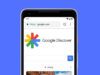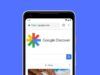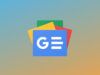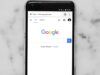Come aggiornare Discover
Negli ultimi tempi hai cominciato a utilizzare con maggiore frequenza la funzionalità Discover di Google sul tuo dispositivo mobile, grazie alla quale trovi spesso tante informazioni e notizie utili. Vorresti, di conseguenza, approfondire il suo funzionamento per gestire al meglio l’aggiornamento dei contenuti.
Ebbene, sei capitato proprio nel posto giusto al momento giusto! Ho creato questo tutorial, infatti, appositamente per illustrarti come aggiornare Discover, mostrandoti innanzitutto quali sono i parametri a cui Google fa riferimento per organizzare i contenuti ritenuti rilevanti e, soprattutto, come modificare le relative impostazioni e fare in modo che il servizio risulti il più possibile attinente ai propri interessi.
Se vorrai proseguire nella lettura dei prossimi paragrafi, vedrai che non si tratta assolutamente di un’operazione difficile, tutt’altro. Inoltre, esistono diversi metodi a cui puoi fare riferimento per accedere alla configurazione del servizio, sia per i dispositivi Android che iPhone/iPad. Allora, sei pronto ad approfondire la questione? Perfetto, in questo caso non mi rimane che augurarti buona lettura e buon proseguimento.
Indice
- Cos'è Discover di Google
- Come aggiornare Discover Google su Android
- Come aggiornare Discover Google su iPhone e iPad
- Come aggiornare Discover Google su PC
Cos’è Discover di Google
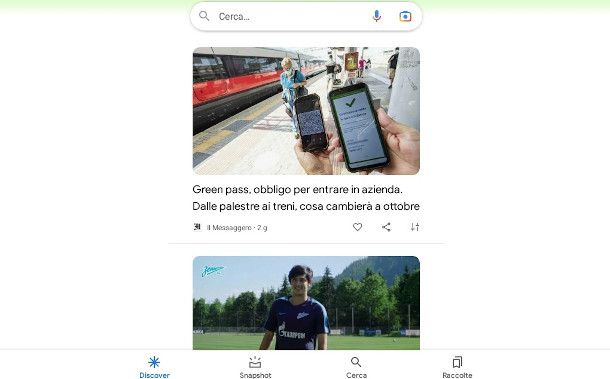
Prima di procedere alla spiegazione delle operazioni che puoi eseguire per aggiornare in maniera più funzionale il feed delle notizie che trovi sulla schermata principale del celebre motore di ricerca, credo sia importante fare una breve introduzione sull’argomento spiegandoti bene cos’è Discover di Google.
In questo modo, infatti, sono certo che potrai gestire con maggiore cognizione di causa le varie impostazioni del servizio in questione e sarai in grado di configurarlo in maniera più appropriata rispetto alle tue esigenze.
Google Discover è, in sostanza, una funzionalità integrata nel celebre motore di ricerca di Mountain View che consente, grazie ad avanzatissimi algoritmi che sfruttano l’IA (Intelligenza Artificiale), di accedere a un flusso di notizie personalizzato, basato sui propri interessi, dal proprio dispositivo mobile.
Il feed che viene generato, visualizzabile nella schermata principale di Google, è basato su una serie di parametri specifici che vanno dalla posizione geografica dell’utente all’elaborazione delle sue attitudini di ricerca (dunque, la cronologia delle ricerche) e dell’utilizzo delle applicazioni mobili. È dunque possibile vedere le notizie dedicate ai temi di proprio interesse, le condizioni meteo della propria città e così via.
Il servizio, ti farà piacere saperlo, è configurabile in diversi modi: se, ad esempio, vuoi fare in modo che determinati argomenti non vengano più visualizzati, o desideri aggiungerne altri che reputi particolarmente utili e rilevanti, puoi operare una maggiore personalizzazione dei contenuti tramite apposite funzionalità, facilmente richiamabili dai vari menu messi a disposizione.
Nei prossimi capitoli, dunque, ti mostrerò come aggiornare Discover, illustrandoti le varie opzioni a cui puoi fare riferimento per ottenere un feed ancora più completo e soddisfacente.
Come aggiornare Discover Google su Android
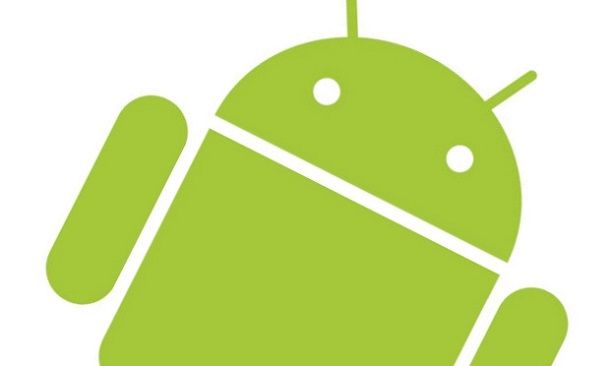
Per cominciare ti illustrerò come aggiornare Discover Google su Android tramite le funzionalità presenti direttamente nel suddetto sistema operativo, che + sviluppato proprio da “Big G”. Se, dunque, sei in possesso di uno smartphone o un tablet col “robottino verde”, non devi far altro che proseguire nella lettura dei prossimi capitoli e seguire le istruzioni relative alla modalità di fruizione preferita, ovvero tramite app Google, le impostazioni della Home Screen o il browser del dispositivo.
Da app Google
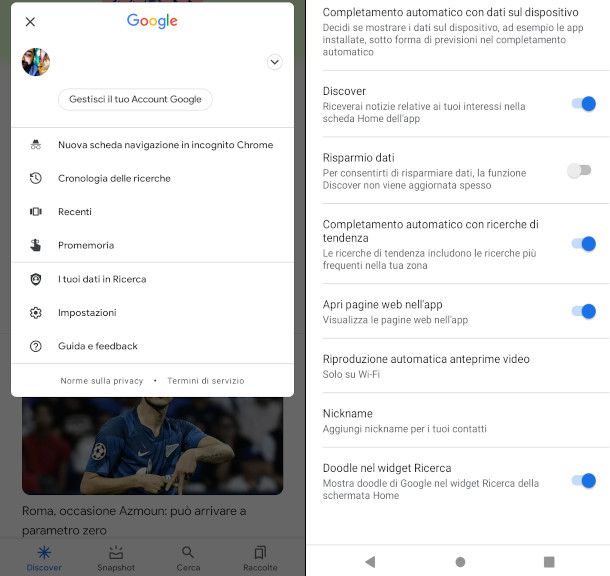
Uno dei sistemi più immediati e completi per modificare le impostazioni di aggiornamento del servizio Discover è certamente da app Google, la quale in molti casi risulta pre-installata in diversi dispositivi Android.
Per trovarla ti basterà scorrere le app presenti sul tuo telefono o tablet e individuare quella con il simbolo di un G colorata. Se non è presente, non temere: è totalmente gratuita e puoi reperirla facilmente dal Play Store, visitando il link appena fornito e premendo sul pulsante Installa.
Se hai un dispositivo Android privo dei servizi Google, invece, potresti ottenerli seguendo la mia guida dedicata, nella quale espongo per filo e per segno la corretta procedura e tutte le variabili da tenere in considerazione prima di procedere in tal senso.
Come prima cosa, dunque, avvia l’app Google per Android con un tap sulla sua icona, ed esegui l’accesso al tuo account, se richiesto. La schermata iniziale ti mostrerà il motore di ricerca, sotto al quale è presente il feed di notizie di Discover. Nel menu in basso, poi, noterai la presenza del pulsante Discover.
Nel caso in cui la funzionalità non fosse attiva, potresti visualizzare un apposito messaggio di notifica o, semplicemente, l’assenza di notizie. In questo caso, per procedere alla sua abilitazione, pigia sulla tua foto profilo, in alto a destra, e seleziona la voce Impostazioni dal menu che ti viene proposto. Nella successiva schermata, sfiora dunque l’opzione Generali, fai tap sulla levetta a lato della dicitura Discover (per spostarla sulla posizione ON), e il gioco è fatto.
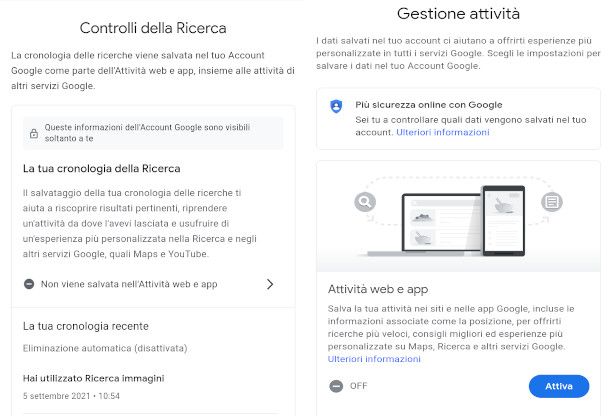
In secondo luogo, devi abilitare l’attività web e app per fare in modo che la cronologia delle ricerche e e le altre operazioni eseguite sulle applicazioni di Google vengano registrate sul tuo account. Pigia, dunque, ancora una volta sulla tua foto profilo, in alto a destra, quindi sfiora l’opzione I tuoi dati in Ricerca.
Nella schermata che ti viene proposta, sotto la sezione denominata Controlli della ricerca, è presente la funzionalità La tua cronologia della ricerca: verifica che quest’ultima sia effettivamente abilitata al salvataggio sul tuo account e, di conseguenza, concorra alla generazione del feed su Discover.
Se l’opzione non risulta attiva, puoi procedere alla sua attivazione premendo sulla freccia collocata in basso a destra del rispettivo riquadro e pigiando il pulsante Attiva due volte, per poi sfiorare il bottone OK per confermare l’intenzione.
A questo punto puoi procedere alla definizione degli argomenti ai quali vorresti conferire una maggiore rilevanza nel tuo feed. Su Google Discover, infatti, si può intervenire in diversi modi sui contenuti mostrati, anche puntualmente, grazie in particolare ai pulsanti collocati in basso a destra di ogni notizia.
Questi ultimi permettono, in sostanza, di gestire le preferenze rispetto al contenuto stesso. Premendo, ad esempio, sul simbolo del cuore, si attribuisce una reazione positiva a un determinato argomento, con conseguente aumento della frequenza di aggiornamento per quello specifico tema.
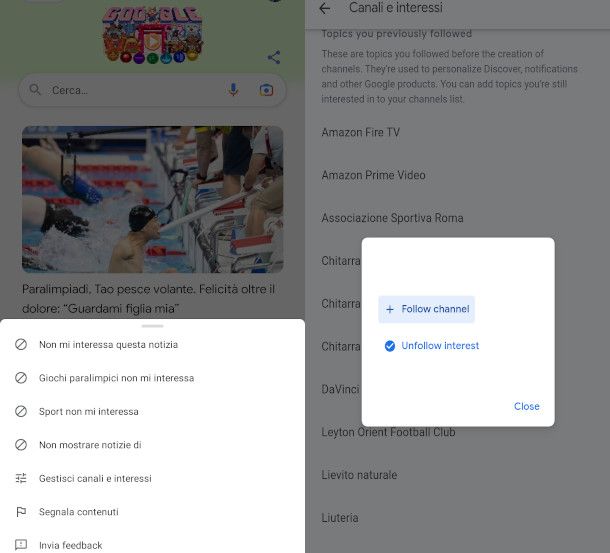
Eseguendo un tap, invece, sul simbolo con i selettori situato più a destra, viene mostrato un menu tramite il quale è possibile esprimere un dissenso nei confronti della notizia stessa, dell’argomento, o del sito che l’ha pubblicata. Qui è presenta anche l’opzione Gestisci canali e interessi che, una volta premuto, permette di accedere alle impostazioni generali degli argomenti preferiti.
Nella schermata che viene aperta sono presenti due opzioni, ovvero Canali e interessi e Non mi interessa. Selezionando la prima verrai rimandato a un’ulteriore schermata dove, nella parte in alto, sono elencati quei temi ai quali viene dedicata maggiore importanza nella creazione del flusso di notizie. Se desideri rimuoverli, premi la singola voce e, nel riquadro che ti viene proposto, premi l’opzione Unfollow Interest.
Se, invece, desideri aggiungere ulteriori argomenti, in fondo alla schermata, più precisamente all’interno della sezione In base alle tue attività, è presente la lista di canali che potrebbero interessarti, la quale viene popolata mediante l’analisi delle tue ricerche: premendo sul simbolo [+] alla sinistra della voce prescelta inizierai a seguire il relativo canale, mentre premendo sul simbolo del divieto a fianco i contenuti verranno nascosti.
Al contrario, agendo sull’opzione Non mi interessa presente nella schermata precedente, è possibile verificare i contenuti per i quali in passato hai espresso parere negativo e procedere eventualmente, se lo ritieni opportuno, alla loro re-integrazione nel feed.
Dalle impostazioni della Home Screen
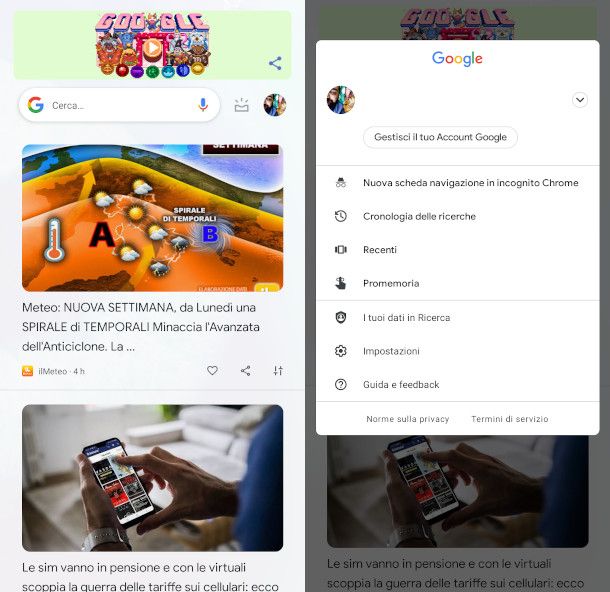
Alcuni dispositivi Android integrano una speciale funzionalità che consente di accedere facilmente al servizio Discover di Google semplicemente scorrendo verso destra la schermata Home Screen.
In tal modo, infatti, viene richiamata una nuova schermata nella quale è presente il motore di ricerca e il feed delle notizie più importanti. Se, quindi, desideri aggiornare i contenuti dalle impostazioni della Home Screen, sappi che i menu messi a disposizione sono del tutto identici a quelli descritti nel capitolo relativo all’app Google.
Premendo, quindi, sulla tua foto profilo, in alto a destra, hai modo di accedere alle medesime impostazioni del servizio illustrate in precedenza, e la stessa cosa vale anche per le opzioni messe a disposizione sul riquadro di ogni contenuto presente nel flusso di notizie.
In aggiunta, in questa schermata è presente un ulteriore pulsante, a sinistra dell’immagine del profilo, che consente di accedere ai propri promemoria, dove troverai elencate le attività che ti riguardano, come scadenze, eventi e liste di cose da fare associate al tuo account Google.
Anche questa sezione è facilmente configurabile: premendo sul simbolo dell’ingranaggio, in alto a destra, si visualizzano le attività incluse nel feed in questione, che potrai aggiungere o eliminare sfiorando il pulsante a lato di ogni singola voce.
Se desideri aggiungere un promemoria alla schermata in questione, invece, premi sul simbolo [+] situato in basso a sinistra e premi sulle opzioni Promemoria o Articolo da acquistare, quindi digita i campi che ti vengono proposti e premi sul pulsante Salva.
Da browser
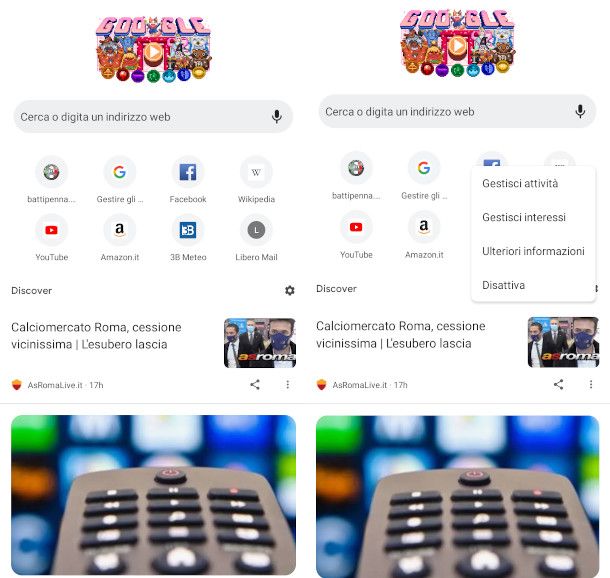
Il feed di Discover è personalizzabile anche da browser, accedendo alla pagina Google.com ed eseguendo l’accesso al proprio profilo.
Se, ad esempio, utilizzi Chrome come browser predefinito, puoi trovare la funzionalità Discover direttamente sulla schermata iniziale del motore di ricerca, poco prima dell’elenco di notizie. Pigiando sul relativo pulsante con il simbolo dell’ingranaggio, viene mostrato un menu che comprende in particolare la voce Gestisci interesse.
Premendo su quest’ultima si accede alla medesima schermata delle preferenze esposta in precedenza nel capitolo sull’app Google: le opzioni proposte, in questo caso, si chiamano I tuoi interessi e Contenuti nascosti, ma le modalità con le quali è possibile aggiungere o eliminare argomenti, temi e contenuti sono le stesse esposte in precedenza.
Premendo, invece, sul simbolo dei tre puntini collocato in basso a destra di ogni notizia, puoi modificare le impostazioni di visualizzazione del singolo contenuto e scegliere, quindi, di nascondere ad esempio tutti i feed generati dal sito in questione, quelli relativi all’argomento affrontato o al tag (categoria) che la riguarda.
Se utilizzi un browser diverso da Chrome, è possibile solamente accedere alle configurazione del servizio Discover premendo il pulsante ☰, pigiando successivamente sulla voce Impostazioni e selezionando l’opzione I tuoi dati nella ricerca. Le funzionalità ivi presenti sono le stesse che consentono di attivare e configurare le preferenze relative all’attività web e app mostrata in dettaglio nel capitolo su app Google.
Come aggiornare Discover Google su iPhone e iPad

Se sei in possesso di un dispositivo Apple, le impostazioni del feed di Google sono modificabili sia da app Google che da browser: considera che, per entrambe le opzioni, le istruzioni di configurazione sono del tutto simili a quelle mostrate per Android, con alcune sottili differenze legate ai pulsanti e ai menu che ti vengono mostrati. Vediamo, dunque, come aggiornare Discover Google su iPhone e iPad.
Da app Google
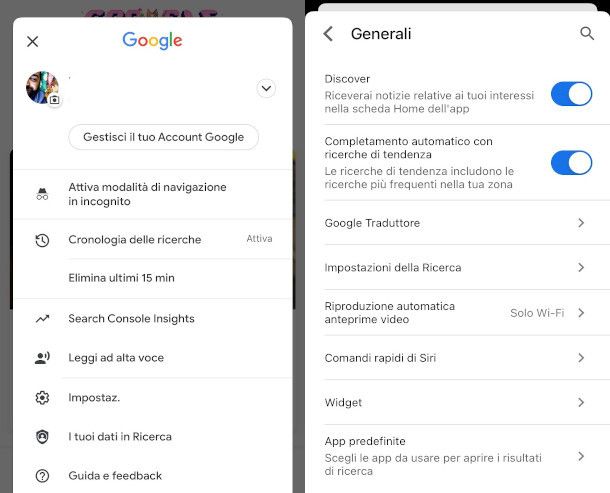
Anche per quanto riguarda i dispositivi Apple ti consiglio di eseguire l’aggiornamento e la configurazione di Discover da app Google: si tratta di uno strumento completo che consente di operare un controllo totale sui vari aspetti del servizio in questione.
Se non hai già provveduto, puoi installarla facilmente dall’App Store, visitando il link appena indicato, premendo sul pulsante Ottieni ed eseguendo la verifica dell’identità tramite Face ID, Touch ID o password dell’ID Apple.
A seguire, avvia l’app facendo un tap sulla sua icona e, dalla schermata principale, premi sulla tua foto profilo, in alto a destra. A questo punto, per attivare il servizio Discover segui il percorso Impostazioni > Generali, quindi, nella schermata che ti viene mostrata, sposta la levetta corrispondente alla voce Discover su ON.
Per abilitare l’utilizzo dell’attività web e abb, invece, premi direttamente la voce I tuoi dati in Ricerca dal menu contestuale che compare a seguito di un tap sull’immagine del profilo e assicurati in particolare di aver attivato il salvataggio della tua cronologia delle ricerche per fare in modo che le attività in questione vengano utilizzate nella generazione del feed. Se tale funzionalità non risulta abilitata, premi sul pulsante che indica lo stato ed esegui un tap sul pulsante Attiva.
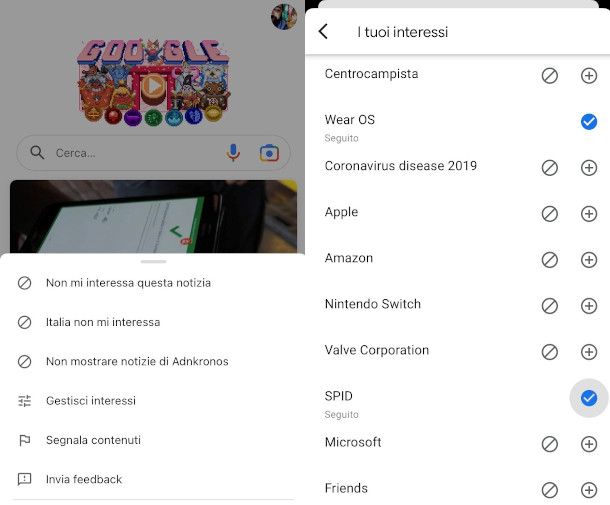
Vediamo, ora, come aggiornare Discover di Google intervenendo puntualmente sui contenuti che vengono mostrati nel feed. Le varie notizie che, di volta in volta, ti vengono proposte dispongono infatti di alcune semplici funzionalità, facilmente richiamabili premendo sul simbolo dei tre puntini situato in basso a destra.
Qui è possibile esprimere un parere negativo sulla singola notizia, sull’argomento, sulla categoria o sul sito che l’ha pubblicata. Premendo sulla voce Gestisci interessi, invece, puoi accedere a una schermata nella quale è possibile configurare sia gli argomenti preferiti (I tuoi interessi), sia quelli che desideri escludere dal feed (Contenuti nascosti).
Pigiando sulle rispettive opzioni ti verrà dato modo di selezionare o deselezionare i vari temi che il sistema ha individuato in base alle tue attività sul motore di ricerca, così come mostrato in dettaglio nel capitolo sulla corrispettiva app per Android.
Da browser
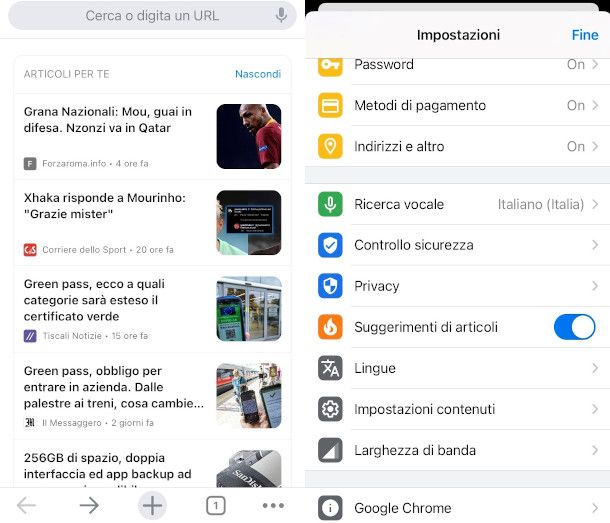
Se preferisci eseguire la configurazione di Discover per avere notizie sempre aggiornate e in linea con i tuoi interessi da browser sul tuo iPhone/iPad, puoi fare tranquillamente riferimento alle istruzioni contenute nel corrispettivo capitolo su Android per procedere all’aggiornamento del feed.
Se utilizzi Chrome come browser predefinito, ti segnalo che la visualizzazione delle notizie può essere abilitata premendo sull’immagine del proprio profilo, in alto a destra, e attivando quindi il selettore a lato della funzionalità Suggerimenti di articoli.
Come aggiornare Discover Google su PC

Vorresti sapere come aggiornare Discover Google su PC, in quanto ti piacerebbe poter disporre del servizio in questione anche sul tuo computer? Purtroppo devo informarti che, al momento, non è prevista la sua implementazione in tale modalità. Sarà mia cura, comunque, aggiornare il presente post non appena ci saranno novità al riguardo.

Autore
Salvatore Aranzulla
Salvatore Aranzulla è il blogger e divulgatore informatico più letto in Italia. Noto per aver scoperto delle vulnerabilità nei siti di Google e Microsoft. Collabora con riviste di informatica e cura la rubrica tecnologica del quotidiano Il Messaggero. È il fondatore di Aranzulla.it, uno dei trenta siti più visitati d'Italia, nel quale risponde con semplicità a migliaia di dubbi di tipo informatico. Ha pubblicato per Mondadori e Mondadori Informatica.